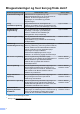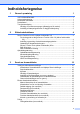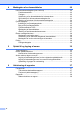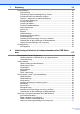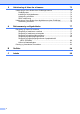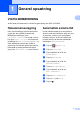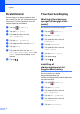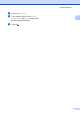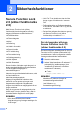Udvidet brugsanvisning MFC-J6520DW MFC-J6720DW Version 0 DAN
Brugsanvisninger og hvor kan jeg finde dem? Hvilken brugsanvisning? Hvad står der i den? Produktsikkerhedsguide Læs først denne brugsanvisning. Læs sikkerhedsinstruktionerne, før du konfigurerer din maskine. Se denne brugsanvisning for oplysninger om varemærker og juridiske begrænsninger. Trykt / i kassen Hurtig installationsvejledning Følg instruktionerne for at konfigurere din maskine og installere driverne og softwaren til det operativsystem og den forbindelsestype, du bruger.
Indholdsfortegnelse 1 Generel opsætning 1 VIGTIG BEMÆRKNING ....................................................................................... 1 Hukommelseslagring ............................................................................................ 1 Automatisk sommertid .......................................................................................... 1 Dvaletilstand .........................................................................................................
Modtagelse af en faxmeddelelse 22 Hukommelsesmodtagelse (kun sort/hvid) .......................................................... 22 Faxvideresendelse ....................................................................................... 22 Faxlager ....................................................................................................... 22 Udskrivning af en faxmeddelelse fra hukommelsen .................................... 23 Slå funktioner til hukommelsesmodtagelse fra ...............
7 Kopiering 39 Kopiindstillinger .................................................................................................. 39 Stop kopiering .............................................................................................. 39 Forbedring af kopieringshastighed og -kvalitet ............................................ 39 Forstørrelse eller formindskelse af kopier .................................................... 40 Tage N i 1-kopier eller en plakat (Sidelayout) ....................
9 Udskrivning af fotos fra et kamera 73 Udskrivning af fotos direkte fra et PictBridge-kamera ........................................ 73 PictBridge-krav ............................................................................................. 73 Indstilling af dit digitalkamera ....................................................................... 73 Udskrivning af billeder .................................................................................. 74 DPOF-udskrivning .......................
1 Generel opsætning 1 VIGTIG BEMÆRKNING De fleste af illustrationerne i denne brugsanvisning viser MFC-J6720DW. Hukommelseslagring Automatisk sommertid Dine menuindstillinger gemmes permanent og går ikke tabt i tilfælde af strømsvigt. Midlertidige indstillinger (f.eks. Oversøisk funktion) vil gå tabt. Hvis du har valgt Indst. ny std. som foretrukne indstillinger for Fax, Scan, Kopi og Foto, vil disse indstillinger ikke gå tabt.
Kapitel 1 Dvaletilstand Touchscreendisplay Du kan vælge, hvor længe maskinen skal være inaktiv, før den går i dvaletilstand (op til 60 minutter). Timeren genstarter, hvis der udføres betjening af maskinen. Ændring af touchscreensproget (afhængigt af din model) a Tryk på Du kan ændre touchscreen-sproget. b c Tryk på Alle indst. a Tryk på Tryk på a eller b for at få vist Gen. opsætning. Tryk på Alle indst. d e f g Tryk på Gen. opsætning. b c d e Tryk på Grundindst.
Generel opsætning g h i Tryk på Dæmp Timer. Tryk på a eller b for at få vist 10Sek, 20Sek, 30Sek eller Fra, og tryk derefter på den ønskede indstilling. Tryk på 1 .
2 Sikkerhedsfunktioner Secure Function Lock 2.0 (sikker funktionslås 2.0) Med Secure Function Lock (sikker funktionslås) kan du begrænse offentlig adgang til bestemte maskinfunktioner: Faxafsendelse • Hvis Fax Tx er deaktiveret, kan du ikke bruge nogen af funktionerne i menuen Fax. • Pollingafsendelse og Pollingmodtagelse er kun aktive, når både Fax Tx og Fax Rx er aktiveret. • Du kan ikke redigere eller slette en genvej, når Secure Function Lock (sikker funktionslås) er indstillet til Til.
Sikkerhedsfunktioner c Indtast en adgangskode i feltet Login (Log ind). (Denne adgangskode er til at logge ind på maskinens webside, ikke administratoradgangskoden til Secure Function Lock (sikker funktionslås)). Klik . på BEMÆRK Indstilling af administratoradgangskoden Den adgangskode, du indstiller i disse trin, er til administratoren. Denne adgangskode bruges til at opsætte brugere og slå Secure Function Lock (sikker funktionslås) til eller fra.
Kapitel 2 Opsætning af begrænsede brugere Du kan opsætte brugere med begrænsninger og en adgangskode. Du kan opsætte op til 10 brugere. Du kan konfigurere disse indstillinger i en webbrowser. Se Før du begynder at bruge Secure Function Lock 2.0 (sikker funktionslås 2.0) uu side 4, hvis du vil opsætte websiden. Følg derefter anvisningerne nedenfor: a b Klik på Administrator.
Sikkerhedsfunktioner BEMÆRK Ikonet for Secure Function Lock (sikker funktionslås) vises tydeligt på skærmen Hjem. Skift til tilstanden Offentlig a Tryk på b Tryk på Gå til Offentlig. . 2 Secure Function Lock (sikker funktionslås) fra a Tryk på b c Tryk på Lås TiliFra. . Indtast den firecifrede administratoradgangskode ved at bruge tastaturet på touchscreen'en. Tryk på OK.
Kapitel 2 Opkaldsbegrænsning g Tryk på a eller b for at få vist Opkaldstastatur. Denne funktion forhindrer brugere i at sende en faxmeddelelse eller ved en fejltagelse ringe op til et forkert nummer. Maskinen kan opsættes til begrænset opkald, når du bruger opkaldstastaturet, adressebogen, genvej og LDAP-søgning. h i Tryk på Opkaldstastatur. j Tryk på Hvis du vælger Fra, begrænser maskinen ikke opkaldsmetoden.
Sikkerhedsfunktioner c d e Tryk på a eller b for at få vist Fax. Tryk på Fax. Tryk på a eller b for at få vist Opkaldsbegrænsning. f g h i Tryk på Opkaldsbegrænsning. j Tryk på 2 Tryk på a eller b for at få vist Genveje. Tryk på Genveje. Tryk på Indtast # to gange, Til eller Fra. . LDAP-serverbegrænsning a Tryk på b c d e Tryk på Alle indst. f g Tryk på Opkaldsbegrænsning. h i Tryk på LDAP-server. j Tryk på (Indstil.). Tryk på a eller b for at få vist Fax. Tryk på Fax.
3 Sende en faxmeddelelse Yderligere afsendelsesindstillinger Afsendelse af faxmeddelelser ved hjælp af flere indstillinger Når du sender en faxmeddelelse, kan du vælge en kombination af indstillinger som f.eks. Faxopløsning, Kontrast, Glasscannest -ørrelse og Realtid AFS. Du kan også vælge: Opkalds.hist, Adressebog, Rundsending, Eksempel, Farveindstilling, Forsinket fax, Batch afs, Polling Afs., Polling Modt., Oversøisk funktion, Indst. ny std. og Fabrik.nulst.
Sende en faxmeddelelse Vælg Lys, når du sender et lyst dokument. Vælg Mørk, når du sender et mørkt dokument. a b Tryk på (Fax) og derefter på Eksempelfax er indstillet til Til. Tryk på Indstill. Tryk på a eller b for at få vist Kontrast. Tryk på Kontrast. Tryk på Auto, Lys eller Mørk. (Fax) og derefter på (Fax afsend.), når Eksempelfax er indstillet til Til. (Fax), når Eksempelfax (Fax afsend.), når e f g h i Tryk på Gør et af følgende: er indstillet til Fra.
Kapitel 3 BEMÆRK Du kan vælge fire forskellige opløsningsindstillinger for faxmeddelelser i sort/hvid og to i farve. Sort/hvid Standard Egnet til de fleste maskinskrevne dokumenter. Fin God til lille skrift og sendes lidt langsommere end Standard-opløsningen. S.Fin God til lille skrift eller stregtegning og sendes lidt langsommere end Fin -opløsningen.
Sende en faxmeddelelse Gendannelse af faxindstillingerne til fabriksstandard Du kan gendanne fabriksstandarden for alle faxindstillinger, du har ændret. Disse indstillinger bevares, indtil du ændrer dem igen. a Gør et af følgende: Tryk på (Fax), når Eksempelfax er indstillet til Fra. Tryk på (Fax) og derefter på (Fax afsend.), når Tryk på (Fax), når Eksempelfax er indstillet til Fra. Tryk på (Fax) og derefter på (Fax afsend.), når Eksempelfax er indstillet til Til.
Kapitel 3 i Tryk på OK for at gemme din genvej. Ekstra afsendelsesfunktioner Manuel afsendelse af en faxmeddelelse Med manuel transmission er det muligt at høre opkalds-, ringe- og faxmodtagelsestonerne under afsendelse af en faxmeddelelse. BEMÆRK Brug ADF'en til afsendelse af faxmeddelelser med flere sider. 14 a b Læg dokumentet i. c Indtast faxnummeret på den eksterne telefon. d Tryk på Fax start, når du hører faxtonerne.
Sende en faxmeddelelse Afsendelse af en fax ved slutning af samtalen Rundsending (kun sort/hvid) Ved slutningen af samtalen kan du sende en faxmeddelelse til den anden part, før I begge lægger på. Rundsending indebærer, at samme faxmeddelelse automatisk sendes til mere end ét faxnummer. Du kan medtage grupper, adressebogsnumre og op til 50 manuelt opkaldte numre i samme rundsending.
Kapitel 3 g Du kan tilføje numre til rundsendingen på følgende måder: Afsendelse af en faxmeddelelse fra scannerglaspladen Tryk på Tilføj nummer, og angiv et nummer ved hjælp af tastaturet på touchscreen'en. Når touchscreen'en spørger Næste side?, skal du gøre et af følgende: Tryk på OK. For at sende en enkelt side skal du trykke på Nej. BEMÆRK Hvis du har downloadet Internet Fax: Maskinen begynder at sende dokumentet.
Sende en faxmeddelelse Tryk på Hele rundsend. for at annullere hele rundsendingen. Gå til trin c. Tryk på er indstillet til Fra. Tryk på det navn eller nummer, der ringes op til, på touchscreen'en for at annullere det aktuelle job. Gå til trin d. for at afslutte uden at Tryk på annullere. c Når du bliver spurgt på touchscreen'en, om du vil annullere hele rundsendingen, skal du gøre et af følgende: Tryk på Ja for at bekræfte. Tryk på Nej for at afslutte uden at annullere.
Kapitel 3 Tryk på (Fax), når Eksempelfax er indstillet til Fra. Tryk på (Fax) og derefter på (Fax afsend.), når f g h i Eksempelfax er indstillet til Til. c d e f g h i Tryk på Indstill. Tryk på a eller b for at få vist Oversøisk funktion. Tryk på Oversøisk funktion. Tryk på Til (eller Fra). Tryk på OK. Indtast faxnummeret. Tryk på Fax start. Forsinket faxmeddelelse (kun sort/hvid) Du kan gemme op til 50 faxmeddelelser i hukommelsen til senere afsendelse inden for 24 timer.
Sende en faxmeddelelse Tryk på Du kan annullere ved at trykke på Ja. (Fax), når Eksempelfax er indstillet til Fra. Tryk på Hvis du vil annullere et andet job, skal du gå til trin g. (Fax) og derefter på Tryk på Nej for at afslutte uden at annullere. (Fax afsend.), når Eksempelfax er indstillet til Til. b c Tryk på Indstill. d e f Tryk på Batch afs. i Når du er færdig, skal du trykke på . Tryk på a eller b for at få vist Batch afs. Tryk på Til (eller Fra). Tryk på .
Kapitel 3 h Polling Med polling kan du indstille din maskine, så andre personer kan modtage faxmeddelelser fra dig, men de betaler for opkaldet. Det giver dig også mulighed for at kalde op til en anden persons faxmaskine og modtage en faxmeddelelse fra den, så du betaler for opkaldet. Pollingfunktionen skal indstilles på begge maskiner for, at dette fungerer. Polling understøttes ikke af alle maskiner.
Sende en faxmeddelelse g Indtast et firecifret nummer. Tryk på OK. h i Tryk på Fax start. Hvis du bruger scannerglaspladen, beder touchscreen'en dig om at vælge en af følgende muligheder: 3 Tryk på Ja for at scanne en side mere. Gå til trin j. Tryk på Nej for at gemme dokumentet i hukommelsen. Andre faxmaskiner kan nu ringe til din maskine og hente dokumentet. j Anbring den næste side på scannerglaspladen, og tryk på OK. k Gentag trin i og j for hver ekstra side.
4 Modtagelse af en faxmeddelelse Hukommelsesmodtagelse (kun sort/hvid) h i Tryk på Huk.modtagelse. Med Hukommelsesmodtagelse kan du modtage faxmeddelelser, når du er væk fra maskinen. j k Tryk på Send fax. l Hvis Eksempelfax er indstillet til Fra, skal du trykke på Backup udsk.: Til eller Backup udsk.: Fra. Du kan kun bruge én hukommelsesmodtagefunktion ad gangen: Faxvideresendelse Faxlager PC-Fax-modtagelse Fra Du kan til enhver tid ændre valget.
Modtagelse af en faxmeddelelse b c d e f g Tryk på Alle indst. Tryk på a eller b for at få vist Fax. Tryk på Fax. Tryk på a eller b for at få vist Modtageindst. Tryk på Modtageindst. Tryk på a eller b for at få vist Huk.modtagelse. h i Tryk på Huk.modtagelse. j k Tryk på Fax lager. Tryk på . Farvefaxmeddelelser kan ikke gemmes i hukommelsen. Når du modtager en farvefaxmeddelelse, udskriver din maskine farvefaxmeddelelsen på din maskine.
Kapitel 4 Ændring af funktioner til hukommelsesmodtagelse Hvis der er modtagne faxmeddelelser tilbage i maskinens hukommelse, når du ændrer funktionerne til hukommelsesmodtagelse, vil touchscreen'en stille dig ét af følgende spørgsmål: Hvis alle de modtagne faxmeddelelser allerede er blevet udskrevet Slet alle dokumenter? • Hvis du trykker på Ja, slettes faxmeddelelser i hukommelsen, før indstillingen ændres.
Modtagelse af en faxmeddelelse Fjernmodtagelse Du kan kalde op til maskinen fra enhver telefon eller faxmaskine med trykknapsystem og derefter bruge fjernadgangskoden og fjernkommandoerne til at hente faxmeddelelser. Indstilling af en fjernadgangskode BEMÆRK Du kan ændre din kode når som helst ved at indtaste en ny. Hvis du vil deaktivere din i trin g og kode, skal du trykke på holde den nede for at gendanne den inaktive indstilling (---l) og derefter trykke på OK.
Kapitel 4 Fjernkommandoer til fax Følg kommandoerne i tabellen for at få adgang til funktioner, når du er væk fra maskinen. Når du kalder op til maskinen og indtaster fjernadgangskoden (3 cifre efterfulgt af ), giver systemet to korte bip, hvorefter du skal indtaste en fjernkommando. Fjernkommandoer 95 Ret indstillingerne til faxvideresendelse eller faxlager 1 Fra Du kan vælge Fra, når du har hentet eller slettet alle meddelelserne. 2 Faxvideresendelse Et langt bip betyder, at ændringen er accepteret.
Modtagelse af en faxmeddelelse Modtagelse af faxmeddelelser Du kan kalde op til maskinen fra alle trykknaptelefoner og få dine faxmeddelelser sendt til en anden maskine. Før du anvender denne funktion, skal du slå Faxlager eller Eksempelfax til. (Se Faxlager uu side 22 eller uu Grundlæggende brugsanvisning: Eksempelfax (kun sort-hvide faxmeddelelser)). a b Du kan ændre standardindstillingen af dit faxvideresendelsesnummer fra en anden telefon eller faxmaskine med trykknaptonesystem.
Kapitel 4 Ekstra modtagefunktioner d e Tryk på Fax. Modtagelse ved papirmangel f g Tryk på Modtageindst. h i j Tryk på Auto reduktion. Så snart papirbakken bliver tom under faxmodtagelse, viser touchscreen'en Tjek papir. Læg noget papir i papirbakken. (uu Grundlæggende brugsanvisning: Ilægning af papir og andre udskriftsmedier). Hvis du ikke lægger papir i papirbakken, vil maskinen fortsætte med at modtage faxmeddelelsen. De resterende sider gemmes i hukommelsen, hvis der er ledig plads nok.
Modtagelse af en faxmeddelelse Polling Opsætning af sikker pollingmodtagelse Med polling kan du indstille din maskine, så andre personer kan modtage faxmeddelelser fra dig, men de betaler for opkaldet. Det giver dig også mulighed for at kalde op til en anden persons faxmaskine og modtage en faxmeddelelse fra den, så du betaler for opkaldet. Pollingfunktionen skal indstilles på begge maskiner for, at dette fungerer. Polling understøttes ikke af alle maskiner.
Kapitel 4 a Gør et af følgende: Tryk på (Fax), når Eksempelfax er indstillet til Fra. Tryk på (Fax) og derefter på (Fax afsend.), når Sekventiel polling (kun sort/hvid) Med sekventiel polling kan du anmode om dokumenter fra adskillige faxmaskiner på én gang. a Tryk på Eksempelfax er indstillet til Til. b c d e f g h Tryk på Tryk på a eller b for at få vist Polling Modt. Indtast det faxnummer, du vil polle, ved hjælp af enten adressebogen eller opkaldstastaturet på touchpanelet.
Modtagelse af en faxmeddelelse k Du kan tilføje numre til rundsendingen på følgende måder: Tryk på det navn eller nummer, der ringes op til, på touchscreen'en for at annullere det aktuelle job. Gå til trin d. Tryk på Tilføj nummer, og angiv et nummer ved hjælp af tastaturet på touchscreen'en. for at afslutte uden at Tryk på annullere. Tryk på OK. Tryk på Tilføj fra adressebog. Tryk på a eller b for at få vist det nummer, du vil føje til rundsendingen.
5 Opkald til og lagring af numre Telefonbetjening Du kan bruge en ekstra telefon eller en ekstern telefon til telefonopkald. Ekstra opkaldsfunktioner Kombination af adressebogsnumre Det kan være en fordel at kunne vælge mellem flere teleoperatører ved langdistanceopkald, når du sender en faxmeddelelse. Taksterne kan variere afhængigt af tid og destination.
Opkald til og lagring af numre g Tryk på a eller b for at få vist Adressebog. h i Tryk på Adressebog. j k l Indtast nummeret. Tryk på a eller b for at få vist nummeret på Brother 2. Tryk på Anvend. Tryk på Fax start. Du ringer op til "01632-960555". Du kan bruge opkaldstastaturet til manuelt at erstatte en del af nummeret for at ændre nummeret midlertidigt. Hvis du f.eks. vil ændre nummeret til 01632-960556, kan du indtaste nummeret (Brother 1: 01632) vha.
Kapitel 5 Lagring af adressebogsnumre fra nummervisningshistorikken Hvis du abonnerer på nummervisningstjenesten hos dit telefonselskab, kan du også gemme adressebogsnumre fra indgående opkald i nummervisningshistorikken. (uu Grundlæggende brugsanvisning: Nummervisning). a Tryk på (Fax). b Tryk på (Opkalds- oversigt). c d Tryk på Nummervisningshistorik. e Tryk på det navn eller nummer, du vil gemme. f g h i j Tryk på a eller b for at få vist det navn eller nummer, du vil gemme.
Opkald til og lagring af numre Gentag trin c til j for at gemme en anden gruppe til rundsending. k for at afslutte lagring af Tryk på grupper til rundsending. Sletning af en gruppe BEMÆRK Du kan udskrive en liste over alle adressebogsnumrene. (Se Rapporter uu side 38). Ændring af et gruppenavn a Tryk på (Fax). b Tryk på (Adressebog). c d e f Tryk på Rediger. g h i Tryk på a eller b for at få vist Ændre. Tryk på Ændre. Tryk på a eller b for at få vist den gruppe, du vil ændre. .
Kapitel 5 k Gør følgende for hvert nummer, du vil ændre: For at tilføje et nummer til gruppen skal du trykke på afkrydsningsfeltet for nummeret for at tilføje en markering. For at slette et nummer fra gruppen skal du trykke på afkrydsningsfeltet for nummeret for at fjerne markeringen. Tryk på OK for at bekræfte alle ændringerne. l m 36 Tryk på OK. Tryk på .
6 Udskrivning af rapporter Faxrapporter Tryk på i (Indstil.) på touchscreen’en 6, 12, 24 timer, 2 eller 7 dage for at opsætte transmissionsbekræftelsesrapporten og journalperioden. Maskinen udskriver rapporten på det valgte tidspunkt og sletter derefter alle jobs fra hukommelsen. Hvis maskinens hukommelse er fyldt med de maksimale 200 job, før det valgte tidsrum er forløbet, udskriver maskinen faxjournalrapporten tidligere, og derefter slettes alle job fra hukommelsen.
Kapitel 6 Rapporter e Tryk på a eller b for at få vist den rapport, du vil udskrive, og tryk derefter på den. Følgende rapporter er tilgængelige: f g Tryk på OK. Afs bekræft Udskriver en transmissionsbekræftelsesrapport for den sidste transmission. Adressebog Udskriver i alfabetisk orden en liste over navne og numre, der er gemt i adressebogens hukommelse. Fax Journal Udskriver en liste med oplysninger om de sidst indgående og udgående faxmeddelelser. (TX: Afsendelse) (RX: Modtage).
7 Kopiering Kopiindstillinger Du kan ændre kopiindstillingerne midlertidigt for den næste kopi. Maskinen vender tilbage til standardindstillingerne efter 1 minuts inaktivitet. Tryk på Kopi, og tryk derefter på Indstill. Tryk på a eller b for at rulle gennem kopiindstillingerne. Når den ønskede indstilling vises, skal du trykke på den og vælge din foretrukne indstilling. Når du er færdig med at ændre indstillingerne, skal du trykke på OK og derefter trykke på Mono Start eller Colour Start.
Kapitel 7 Forstørrelse eller formindskelse af kopier Du kan vælge et forstørrelses- eller formindskelsesforhold. Hvis du vælger Tilpas til side, justerer maskinen til den størrelse, du har indstillet i Papirstørrelse. a Læg dokumentet i. b Tryk på (Kopi). 198% 10x15cm i A4 186% 10x15cm i Letter 141% A4iA3, A5iA4 100% 97% Letter i A4 93% A4 i Letter 83% Legal i A4 69% A3 i A4, A4 i A5 47% A4 i 10x15cm Tilpas til side c d e Indtast det ønskede antal kopier. f g Tryk på Forstør/forminds.
Kopiering (For ADF) Anbring dokumentet med forsiden opad og den korte kant forrest i ADF'en, indtil touchscreen'en viser ADF klar., og du kan mærke siderne røre ved fremføringsrullerne. Juster papirstyrene, så de rører dokumentets sider. • Tilpas til side er ikke tilgængelig for dokumenter i Legal-størrelse. c 1 Tryk på Indstill. f g Tryk på Sidelayout. N i 1-kopifunktionen kan hjælpe dig med at spare papir ved at lade dig kopiere to eller fire sider på én udskrevet side.
Kapitel 7 j Hvis du ikke ønsker at ændre flere indstillinger, skal du trykke på Mono Start eller Colour Start for at scanne siden. Hvis du har placeret dokumentet i ADF'en eller laver en plakat, scanner maskinen dokumentet og begynder udskrivning. Hvis du kopierer fra ADF'en, skal du føre dokumentet ind med forsiden opad i den retning, der vises nedenfor: 2 i 1 (stående) 2 i 1 (liggende) Hvis du bruger scannerglaspladen, skal du gå til trin k.
Kopiering Hvis du kopierer fra scannerglaspladen, skal du lægge dokumentet med forsiden nedad i den retning, der vises nedenfor: Plakat(2x2) 2 i 1 (stående) 2 i 1 (liggende) Plakat(3x3) 4 i 1 (stående) 4 i 1 (liggende) 7 1 til 2 BEMÆRK Plakatkopierne har overlappende dele, så du kan let sætte dem sammen.
Kapitel 7 2-i-1-ID-kopi (Sidelayout) Du kan kopiere begge sider af dit ID-kort på én side og beholde den originale kortstørrelse. Sørg for, at papirstørrelsen er indstillet til A4 eller Letter. BEMÆRK Du kan kopiere et ID-kort i henhold til gældende lovgivning. (uu Produktsikkerhedsguide: Ulovlig brug af kopiudstyr). a Placer dit ID-kort med forsiden nedad ved det venstre hjørne af scannerglaspladen som vist i illustrationen.
Kopiering Sortering af kopier Du kan sortere flere kopier. Kopierne ligger i rækkefølgen 123, 123, 123 etc. Vi anbefaler, at du lægger enkeltsidede dokumenter i ADF'en ved sortering af kopier. Brug scannerglaspladen til 2-sidede dokumenter og bøger. BEMÆRK Tilpas til side, Sidelayout og Bogkopi kan ikke anvendes med Sortér. Justering af tæthed a Læg dokumentet i. Du kan justere kopitætheden for at gøre kopier mørkere eller lysere. b Tryk på a Læg dokumentet i.
Kapitel 7 Funktion til blækbesparelse g Tryk på a eller b for at få vist Blæksparetilstand. Funktion Blæksparetilstand kan hjælpe dig med at spare blæk. Maskinen udskriver farverne lysere og fremhæver omridset af billederne som vist nedenfor: h i Tryk på Blæksparetilstand. j Hvis du ikke ønsker at ændre flere indstillinger, skal du trykke på Mono Start eller Colour Start. Den mængde blæk, du sparer, varierer afhængigt af dokumentet.
Kopiering Kopi på tyndt papir Auto ret op Hvis dit dokument er en 2-sidet kopi på tyndt papir, skal du vælge Kopi på tyndt papir, så udskriften på den anden side ikke går igennem. Hvis den scannede kopi er skæv, kan maskinen rette dataene. a Læg dokumentet i. a Læg dokumentet i. b Tryk på b Tryk på c d e Indtast det ønskede antal kopier. c d e Indtast det ønskede antal kopier. f g Tryk på Avancerede indst. Tryk på Auto ret op. h i Tryk på Kopi på tyndt papir.
Kapitel 7 Bogkopi Vandmærkekopi Retter mørke kanter og skævheder ved kopiering fra scannerglaspladen. Maskinen kan rette dataene. Du kan kopiere dokumentet og medtage et vandmærke. Vælg et fra listen over vandmærkeskabeloner. a Læg dokumentet i. BEMÆRK b Tryk på c d e Indtast det ønskede antal kopier. f g h i Tryk på Avancerede indst. j (Kopi). Tryk på Indstill. Tryk på a eller b for at få vist Avancerede indst. Tryk på a eller b for at få vist Bogkopi. Tryk på Bogkopi.
Kopiering Kopiindstillinger for vandmærke Funktion1 Funktion2 Vandmærkekopi Tekst KLADDE Du kan fjerne dokumentets baggrundsfarve ved kopiering. Det sparer blæk og kan gøre kopien lettere at læse. KOPI BEMÆRK Funktion3 FORTROLIGT* VIGTIGT HASTER Position Fjernelse af baggrundsfarve A Denne funktion kan kun bruges ved farvekopiering. Baggrundsfarven fjernes automatisk for alle kopier i sort/hvid. B C D E* F G H I a Læg dokumentet i. b Tryk på c d e Indtast det ønskede antal kopier.
Kapitel 7 Vi anbefaler, at du lægger enkeltsidede dokumenter i ADF'en ved 2-sidet kopiering. Brug scannerglaspladen til 2-sidede dokumenter og bøger. d e Tryk på Indstill. f g h Tryk på Stak/Sortér. i j Tryk på 2-sidet kopi. k Læs og gennemgå meddelelsen på touchscreen'en, og tryk derefter på OK. l Gennemgå dine indstillinger på touchscreen'en, og tryk på OK. m Tryk på Mono Start eller Colour Start. Hvis du har placeret dokumentet i ADF'en, scanner maskinen dokumentet og begynder at udskrive.
Kopiering o Hvis du har trykket på Sortér for at lave flere kopier, skal du gentage trin n for hver side. Når alle siderne er blevet scannet, skal du trykke på Udført. Maskinen begynder at udskrive. Rør IKKE ved de udskrevne sider, før de er skubbet ud for andet gang. Maskinen udskriver og udskubber den første side og trækker derefter papiret ind i maskinen igen for at udskrive den anden side. BEMÆRK Prøv at bruge en af de specielle 2-sidede kopiindstillinger, hvis dit dokument forårsager papirstop.
Kapitel 7 Gendannelse af alle indstillinger til fabriksstandard Du kan gendanne de gemte kopiindstillinger, f.eks. ADF højhastighedstil., Kvalitet, Vælg bakke 1, Forstør/forminds, Densitet, Sidelayout, Auto ret op, 2-sidet kopi og Avancerede indst., til standardindstillingen. 1 Du kan gemme de kopiindstillinger, du bruger hyppigt, ved at gemme dem som en genvej. a Tryk på b c Tryk på Indstill. Kun MFC-J6720DW a Tryk på b c Tryk på Indstill. d e f Tryk på Fabrik.nulst.
Kopiering A4 +Tom 1 A3-kopigenvej A4 Center 1 1 A3 1 A4 i A3 A3 2 i 1 1 2 1 2 1 A3iA4 1 A4 + Notat(L) 1 1 1 1 A4 + Notat(P) A4 + Gitter 1 1 1 1 Du kan kopiere dokumentet i papirstørrelsen A3 eller Ledger med et format, som f.eks. notatstil. Du kan også lave 2 i 1- og forstørrede og formindskede kopier.
Kapitel 7 b Tryk på d eller c for at få vist A3-kopi- genveje. c d Tryk på A3-kopi- genveje. Hvis der vises oplysninger på touchscreen'en, skal du læse dem og derefter trykke på OK for at bekræfte det. e Tryk på d eller c for at få vist A3 2 i 1, A3, A4 i A3, A3iA4, A4 + Notat(L), A4 + Notat(P), A4 + Gitter, A4 +Tom eller A4 Center, og tryk derefter på den indstilling, du vil ændre. f g Indtast det ønskede antal kopier.
8 Udskrivning af fotos fra et hukommelseskort eller USB flash-drev PhotoCapture Center™-funktioner Hukommelseskort, USB flashdrev og mappestrukturer Din maskine er designet til at være kompatibel med moderne digitalkamerabilledfiler, hukommelseskort og USB flash-drev, men det anbefales at læse nedenstående punkter for at undgå fejl: Billedfiltypen skal være .JPG (andre billedfiltyper som .JPEG, .TIF, .GIF osv. genkendes ikke).
Kapitel 8 Videoudskrivning Du kan udskrive billeder fra videofiler på et hukommelseskort eller et USB flash-drev. Videofiler deles automatisk i 9 dele efter varighed, hvorefter de opstilles på 3 rækker, så du kan se og udskrive skærmbillederne. BEMÆRK Udskriv billeder Udskriv Indeks (miniaturebilleder) PhotoCapture Center™ tildeler numre til billeder (f.eks. Nr. 1, Nr. 2, Nr. 3 osv.). • Du kan ikke vælge en bestemt scene fra videofilen.
Udskrivning af fotos fra et hukommelseskort eller USB flash-drev h i j k l m Tryk på Papirtype. Tryk på a eller b for at få vist Alm. Papir, Inkjetpapir, Brother BP71 eller Andet glittet, og tryk på den ønskede indstilling. Tryk på Papirstr. Tryk på A4 eller Letter. Tryk på OK. Tryk på Start for at udskrive. Udskrivning af fotos BEMÆRK • Du kan indtaste numrene på én gang ved at bruge et komma eller en bindestreg. Indtast f.eks. 1,3,6 for at udskrive billede nr. 1, nr. 3 og nr. 6.
Kapitel 8 BEMÆRK (Natmotiv) • Der vises fire miniaturebilleder på én gang med det aktuelle sidetal og det samlede antal sider angivet under miniaturebillederne. Natmotiv er bedst til justering af natmotiver for at gøre dem mere levende. Tryk på d eller c for at indstille kontrastniveauet. • Tryk på d eller c flere gange for at vælge hver side med fotos, eller hold nede for at rulle gennem alle sider med fotos. f g h (Baggrundsslys) Baggrundslys er bedst til justering af fotografier imod lyset.
Udskrivning af fotos fra et hukommelseskort eller USB flash-drev Tryk på eller for at forstørre eller formindske rammestørrelsen. Tryk på a, b, d eller c for at flytte placeringen af rammen. Tryk på ID-fotoudskrift Du kan vælge et foto på et hukommelseskort eller USB flash-drev og udskrive ID-fotos til dit CV, pas etc. Du kan udskrive fire ID-fotos på ét ark papir. for at rotere rammen. Tryk på OK, når du er færdig med at justere rammeindstillingen. Tryk på OK for at bekræfte.
Kapitel 8 BEMÆRK Tryk på Papirstr. for at ændre papirstørrelsen. Maskinen beskærer automatisk fotoet i overensstemmelse med den valgte størrelse. Du kan ikke beskære fotoet yderligere. h Kontroller det billede, der vises på touchscreen'en. Roter om nødvendigt billedet ved at trykke på i j k Tryk på Fotoforbed. for at tilføje forbedringseffekter. Tryk på a eller b for at få vist Auto.
Udskrivning af fotos fra et hukommelseskort eller USB flash-drev Hvis du vil ændre, hvor længe hvert foto vises på touchscreen'en, skal du trykke på Vis hver foto for. Tryk på a eller b for at få vist 3Sek, 10Sek, 30Sek, 1Min. eller 5Min, og tryk derefter på den indstilling, du vil foretage. Hvis du ikke ønsker at ændre indstillingerne, skal du trykke på Start. g Tryk på for at afslutte Diasshow.
Kapitel 8 PhotoCapture Center™printerindstillinger Du kan ændre udskriftsindstillingerne midlertidigt for det næste udskriftsjob. Maskinen vender tilbage til standardindstillingerne efter 1 minuts inaktivitet. h i Tryk på Udskriftsindstil. j k l Tryk på Print kvalitet. BEMÆRK Du kan gemme de udskriftsindstillinger, du bruger mest, ved at indstille dem som standardindstillinger. (Se Indstilling af dine ændringer som en ny standard uu side 68). Tryk på a eller b for at få vist Print kvalitet.
Udskrivning af fotos fra et hukommelseskort eller USB flash-drev k Tryk på a eller b for at få vist Alm. Papir, Inkjetpapir, Brother BP71 eller Andet glittet, og tryk på den ønskede indstilling. l Hvis du ikke ønsker at ændre flere eller indstillinger, skal du trykke på OK. Tryk på Start for at udskrive. l Tryk på a eller b for at få vist Udskriftstørr. Tryk på Udskriftstørr. Tryk på a eller b for at få vist indstillingerne i følgende tabel, og tryk derefter på den indstilling, du vil foretage.
Kapitel 8 Autojustering Autojustering er tilgængelig for de fleste fotos. Maskinen bestemmer den egnede effekt til dit foto. a b Åbn dækslet til mediekortlæseren. c d Tryk på Foto. e f Tryk på Se fotos. g h i Tryk på OK. j k l Tryk på Autojustering. 64 Sæt hukommelseskortet eller USB flash-hukommelsesdrevet i den korrekte kortlæser. Tryk på d eller c for at få vist Se fotos. Tryk på d eller c for at få vist hvert foto.
Udskrivning af fotos fra et hukommelseskort eller USB flash-drev Kontrast Farveforbedring Du kan vælge kontrastindstillingen. Mere kontrast vil få et billede til at se mere skarpt og livagtigt ud. Du kan slå farvefremhævningsfunktionen til for at udskrive mere livagtige billeder. Udskrivningen tager længere tid ved brug af denne funktion, og den vil måske også bruge mere blæk afhængigt af det billede, du udskriver. a b c d e f g h i j k l Åbn dækslet til mediekortlæseren.
Kapitel 8 l m n Tryk på a eller b for at få vist Hvidbalance, Skarphed, eller Farvetæthed, og tryk på den ønskede indstilling. Tryk på d eller c for at justere indstillingsgraden. Tryk på OK. Gør et af følgende: Hvis du vil foretage tilpasning af en anden farvefremhævning, skal du gentage trin l og m. . Tryk på Hvis du vil ændre andre indstillinger, skal du trykke på for at få vist udskriftsindstillingsmenuen og trykke på den indstilling, du vil ændre.
Udskrivning af fotos fra et hukommelseskort eller USB flash-drev i Tryk på a eller b for at få vist Beskæring. j k l Tryk på Beskæring. Tryk på Fra (eller Til). Hvis du ikke ønsker at ændre flere eller indstillinger, skal du trykke på OK. Tryk på Start for at udskrive. h i Tryk på Udskriftsindstil. j k l Tryk på Print til kant. Beskæring: Til Tryk på a eller b for at få vist Print til kant. Tryk på Fra (eller Til). Hvis du ikke ønsker at ændre flere eller indstillinger, skal du trykke på OK.
Kapitel 8 l Hvis du ikke ønsker at ændre flere eller indstillinger, skal du trykke på OK. Tryk på Start for at udskrive. BEMÆRK DPOF-indstillingen i dit kamera skal deaktiveres for at bruge funktionen Datoudskrivn. Indstilling af dine ændringer som en ny standard Du kan gemme de udskriftsindstillinger, du bruger mest, ved at indstille dem som standardindstillinger, f.eks. Print kvalitet, Papirtype, Papirstr., Udskriftstørr.
Udskrivning af fotos fra et hukommelseskort eller USB flash-drev Tryk på Fabrik.nulst. l Tryk på Touchscreen'en beder dig om at bekræfte, at du vil skifte tilbage til fabriksstandarden. Tryk på Ja for at bekræfte. . Scanning til et hukommelseskort eller USB flash-drev Automatisk beskæring Du kan scanne flere dokumenter fra scannerglaspladen. Det enkelte dokument kan vises på touchscreen'en, før du gemmer det.
Kapitel 8 b Sæt hukommelseskortet eller USB flash-hukommelsesdrevet i den korrekte kortlæser. c d e f Tryk på Scan til medie. g h i j Tryk på Automatisk beskæring. k Antallet af scannede dokumenter vises på touchscreen'en. Tryk på OK for at bekræfte. l Tryk på d eller c for at få vist data for hvert dokument. m Læg dokumentet i. Tryk på Indstill. Tryk på a eller b for at få vist Automatisk beskæring. Tryk på Til. Tryk på OK.
Udskrivning af fotos fra et hukommelseskort eller USB flash-drev Sådan indstilles en ny standard Du kan gemme indstillingerne for Scan til medie, f.eks. ADF højhastighedstilstand, Scanningstype, Opløsning, Filtype, Scannermål, Scan langt papir, Automatisk beskæring og Fjern baggrundsfarve, ved at indstille dem som standardindstillinger. Disse indstillinger bevares, indtil du ændrer dem igen. a b Åbn dækslet til mediekortlæseren. c d e Tryk på Scan til medie.
Kapitel 8 b Sæt hukommelseskortet eller USB flash-hukommelsesdrevet i den korrekte kortlæser. c d e Tryk på Scan til medie. Tryk på Indstill. Tryk på a eller b for at få vist ADF højhastighedstilstand, Scanningstype, Opløsning, Filtype, Scannermål, Scan langt papir, Filnavn, Automatisk beskæring eller Fjern baggrundsfarve, og tryk derefter på den indstilling, du vil ændre. Tryk derefter på den indstilling, du vil foretage. Gentag dette trin for hver indstilling, du vil ændre.
9 Udskrivning af fotos fra et kamera Udskrivning af fotos direkte fra et PictBridge-kamera Indstilling af dit digitalkamera Sørg for, at dit kamera er i PictBridgefunktion. Følgende PictBridge-indstillinger kan være tilgængelige fra displayet i det PictBridge-kompatible kamera. Afhængigt af dit kamera er nogle af disse indstillinger muligvis ikke tilgængelige.
Kapitel 9 Indstillinger Indstillinger Papirstørrelse 10 × 15 cm Papirtype Glittet papir Layout Print til kant: Til Udskriftskvalitet Fin Farveforbedring Fra Datoudskrivning Fra Når kameraet ikke har nogen menuvalg, bruges disse indstillinger også. Udskrivning af billeder BEMÆRK Fjern alle hukommelseskort eller USB flash-drev fra maskinen, før der tilsluttes et digitalt kamera. a b Navnet og tilgængeligheden af hver indstilling afhænger af kameraets specifikationer.
Udskrivning af fotos fra et kamera DPOF-udskrivning DPOF betyder Digital Print Order Format. De førende producenter af digitalkameraer (Canon Inc., Eastman Kodak Company, FUJIFILM Corporation, Panasonic Corporation og Sony Corporation) har oprettet denne standard for at gøre det nemmere at udskrive billeder fra et digitalkamera. Hvis dit digitalkamera understøtter DPOFudskrivning, kan du vælge billede og antal kopier til udskrivning vha. kameraets display.
Kapitel 9 Udskrivning af billeder BEMÆRK Fjern alle hukommelseskort eller USB flash-drev fra maskinen, før der tilsluttes et digitalt kamera. a b Åbn dækslet til mediekortlæseren. Sørg for, at dit kamera er slukket. Tilslut dit kamera til det direkte USB-stik (1) på maskinen ved hjælp af USB-kablet. 1 1 c d Direkte USB-stik Tænd kameraet. Følg trinene i Udskriv billeder uu side 56.
A Rutinemæssig vedligeholdelse Rengøring og kontrol af maskinen a (MFC-J6520DW) Tag papirbakken #1(1) helt ud af maskinen. Rengøring af maskinens overflade 1 Rengør touchscreen'en som følger: VIGTIGT! • Tryk på , og hold den nede for at slukke for maskinen. Touchscreen'en viser Lukker ned i få sekunder, før maskinen slukker. • Brug IKKE flydende rengøringsmidler (herunder ethanol). a Rengør touchscreen'en med en blød, tør og fnugfri klud.
b Aftør maskinens yderside med en blød, tør og fnugfri klud for at fjerne støv. c Løft outputpapirbakkens låg, og fjern fremmedlegemer fra papirbakken. d Aftør papirbakkens inderside og yderside med en blød, tør og fnugfri klud for at fjerne støv. b Rengør maskinens printerplade (1) og området omkring den ved at tørre evt. spildt blæk af med en blød, tør og fnugfri klud. 2 1 VIGTIGT! e Luk outputpapirbakkens låg, og sæt papirbakken helt på plads i maskinen igen.
Rutinemæssig vedligeholdelse Rengøring af papirfremføringsrullerne Efter rengøring skal rullerne aftørres med en blød, tør og fnugfri klud for at fjerne al fugt. Hvis papirfremføringsrullerne er plettet til med blæk, kan det medføre papirfremføringsproblemer. a Træk stikket til maskinen ud af stikkontakten. Tag papirbakken (1) helt ud af maskinen. 1 1 BEMÆRK c Hvis papirholderklappen er åben, lukkes den, og derefter lukkes papirstøtten.
e Tilslut strømkablet igen. c BEMÆRK Brug ikke maskinen igen, før rullerne er helt tørre. Hvis du bruger maskinen, før rullerne er tørre, kan det medføre papirfremføringsproblemer. Efter rengøring skal rullerne aftørres med en blød, tør og fnugfri klud for at fjerne al fugt. Rengøring af papiroptagningsrullerne a Træk stikket til maskinen ud af stikkontakten. b Tag papirbakken helt ud af maskinen.
Rutinemæssig vedligeholdelse b Rengør papiroptagningsrullerne til bakke #2 (1) med en blød og fnugfri klud fugtet med vand. Drej langsomt rullerne, så hele overfladen rengøres. b Tryk på Blækvolume. Touchscreen'en viser blækmængden. Efter rengøring skal rullerne aftørres med en blød, tør og fnugfri klud for at fjerne al fugt. BEMÆRK Når blækpatronen er ved at være brugt op, eller der er problemer med den, vises en af følgende ikoner. Lavt blækniveau. 1 Blækpatronen er ved at være opbrugt.
Pakning og forsendelse af maskinen c Træk derefter interfacekablet ud af maskinen, hvis det er sat i. d Fjern den orange beskyttelsesdel fra opbevaringspladsen inde i maskinens højre hjørne. e Luk scannerlåget forsigtigt ved hjælp af grebene på hver side. Når du transporterer maskinen, skal du bruge den originale emballage, der fulgte med maskinen. Følg anvisningerne nedenfor for at emballere maskinen rigtigt. Reklamationsretten dækker muligvis ikke skader på maskinen, som opstår under transport.
Rutinemæssig vedligeholdelse g Fjern alle fire blækpatroner. Tryk på udløserhåndtaget over hver patron for at frigøre den. (uu Grundlæggende brugsanvisning: Udskiftning af blækpatronerne). h Installer den orange beskyttelsesdel, og luk derefter blækpatronlåget. i Pak maskinen ind i posen. j Pak maskinen og de trykte materialer i originalemballagen med det originale pakkemateriale som vist herunder. Pak ikke de brugte blækpatroner i emballagen.
B Ordliste Dette er en omfattende liste over de funktioner og betegnelser, der forekommer i Brothers brugsanvisninger. Tilgængeligheden af disse funktioner afhænger af den model, du har købt. 2,7" (67,5 mm) touchscreendisplay og touchpanel Touchscreendisplayet (LCD) på maskinen viser interaktive beskeder og prompter, når maskinen er i brug. Du kan betjene touchscreen'en ved at trykke eller skubbe på skærmen.
Ordliste Ekstratelefon En telefon, der anvender den samme linje som din faxmaskine, men som er sat i en separat vægkontakt. F/T Ringetid Længden af den tid, som Brothermaskinen ringer (når modtagefunktionsindstillingen er sat til Fax/Tlf) for at give dig besked om at løfte røret for et samtaleopkald, som er besvaret. Farveforbedring Justerer farven på billedet for at få bedre udskriftskvalitet ved at forbedre skarphed, hvidbalance og farvetæthed. Fax/Telefon Du kan modtage faxmeddelelser og telefonopkald.
Innobella™ Innobella™ er en serie af originale forbrugsstoffer, der tilbydes af Brother. Brother anbefaler blæk og papir fra Innobella™ for at opnå de bedste resultater. Journalperiode Det forudprogrammerede tidsrum mellem automatisk udskrevne faxjournalrapporter. Du kan udskrive faxjournalrapporten efter behov uden at forstyrre cyklussen. Kodningsmetode Metode til kodning af oplysninger, der er indeholdt i dokumentet. Alle faxmaskiner skal som minimum anvende standarden Modified Huffman (MH).
Ordliste PictBridge Giver mulighed for at udskrive digitale fotografier direkte fra dit digitalkamera med høj opløsning for at få udskrivning i fotokvalitet. Polling Den proces, hvor en faxmaskine kalder op til en anden faxmaskine for at modtage ventende faxmeddelelser. Realtidstransmission Når hukommelsen er fuld, kan du sende faxmeddelelser i realtid. Ringelydstyrke Indstilling af lydstyrken for maskinens ringning. Rundsending Muligheden for at sende den samme faxmeddelelse til mere end ét sted.
C Indeks Numre Dobbelt adgang ....................................... 15 Dvaletilstand .............................................. 2 2-i-1-ID-kopi ............................................. 44 2-sidet kopi ....................................................... 49 F A Adgangskoder, lagre og kalde op ............ 32 Adressebog opsætning fra nummervisningshistorik ........................ 34 opsætning fra udgående opkald ........... 33 Rundsending (gruppeopkald) ...............
Fjernmodtagelse ...................................... 25 Fjernadgangskode ................................ 25 hentning af faxmeddelelser ................... 27 kommandoer ......................................... 26 Funktionslås ............................................... 4 G Grupper til rundsending ........................... 34 H Hukommelseslagring ................................. 1 K Kopi 2-i-1-ID .................................................. 44 2-sidet .....................................
Scan til medie automatisk beskæring ........................ 69 hukommelseskort ............................... 69 USB flash-drev ................................... 69 Tilføjelse af effekt .................................. 57 Udskriftsindstillinger Beskæring .......................................... 66 Datoudskrivning ................................. 67 Farvefremhævning ............................. 65 Indstille ny standard ........................... 68 Kontrast ........................................
Besøg os på internettet http://www.brother.com/ Disse maskiner er kun godkendt til brug i det land, hvor de er købt. www.brotherearth.